使用 Power BI 中的聚合函数(求和、平均值等)
适用范围:Power BI Desktop
Power BI 服务
什么是聚合函数?
有时需要通过数学方式合并数据中的值。 数学运算可以是求和、平均值、最大值、计数等。 当合并数据中的值时,就称为聚合。 该数学运算的结果是聚合。
在 Power BI Desktop 和 Power BI 服务中创建可视化效果时,它们可能会聚合数据。 通常聚合函数就是你所需的,但有些时候可能需要以不同的方式聚合这些值。 例如,求和与求平均值。 有多种不同的方式来管理和更改在可视化效果中 Power BI 使用的聚合函数。
首先,让我们看一看数据类型,因为数据类型决定了 Power BI 聚合数据的方式以及是否可聚合。
数据类型
大多数语义模型具有多种类型的数据。 按照最基本的级别,数据要么是数值要么是其他。 Power BI 可以使用求和、平均值、计数、最小值、方差及其他方式聚合数值数据。 Power BI 甚至可以聚合文本数据(通常称为分类数据)。 如果尝试聚合分类字段(将其放置在“值”或“工具提示”等仅限数值的存储桶中),Power BI 可以计算每个类别的出现次数或非重复出现次数 。 日期等特殊类型的数据有其自带的几个聚合选项:最早、最新、第一个和最后一个。
在下面的示例中:
“销售量”和“生产价格”为包含数值数据的列。
“分段”、“国家/地区”、“产品”、“月份”和“月份名称”包含分类数据。
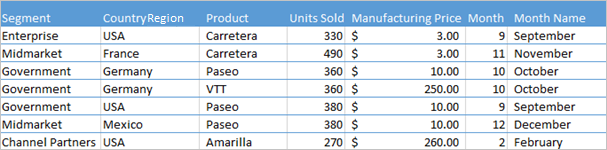
在创建可视化效果时,Power BI 将通过某些分类字段聚合数值字段(默认值为求和)。 例如,“按产品的销售量”、“按月份的销售量”和“按市场分区的生产价格”。 Power BI 将引用一些数值字段作为度量值。 在 Power BI 报表编辑器中很容易识别度量值 - 在“字段”列表中显示的度量值带有 ∑ 符号。 有关详细信息,请参阅报表编辑器...教程。
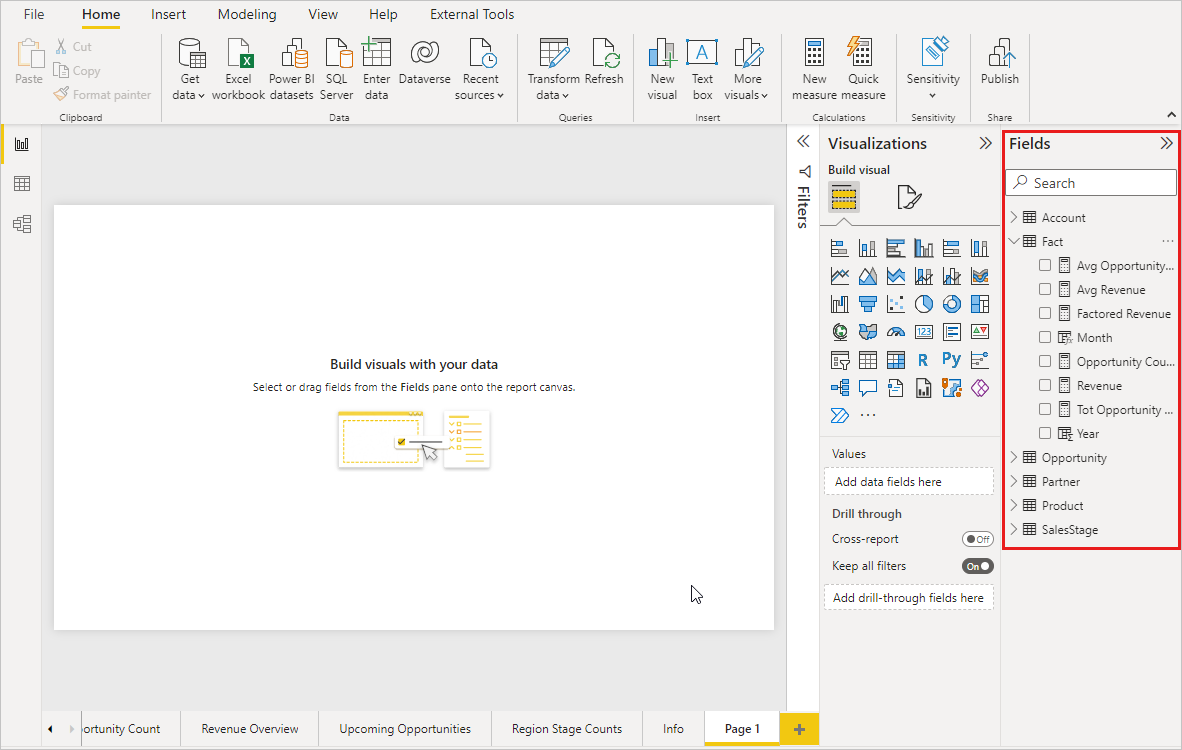
为什么聚合不按我希望的方式运行?
在 Power BI 中使用聚合函数时,可能会感到困惑。 也许你有一个数字字段,但 Power BI 不允许更改聚合函数。 或者,你可能有一个字段(如年份),但你并不希望进行聚合,只是想计算它的出现次数。
通常情况下,根本问题是语义模型中的字段定义。 语义模型所有者可能将该字段定义为文本,这就解释了 Power BI 无法求和或求平均值的原因。 遗憾的是,只有语义模型所有者才能更改字段的分类方式。 因此,如果你具有语义模型所有者权限,则在 Desktop 或用于创建语义模型的程序(例如 Excel)中都可解决此问题。 否则,请联系语义模型的所有者,以寻求帮助。
本文结尾部分特别提供了注意事项和故障排除一节。 该小节提供了提示和指导。 如果在该节仍没有获得答案,请在 Power BI 社区论坛中发布问题。 Power BI 团队将快速回复你。
更改数值字段的聚合方式
假设你有一个计算各种产品销量总和的图表,但你想要求平均值。
创建使用度量值和类别的簇状柱形图。 在本示例中,我们使用的是“按产品的销售量”。 默认情况下,Power BI 将为每个产品(将类别拖到“轴”中)创建求和销售量(将度量值拖到“值”中)的图表 。
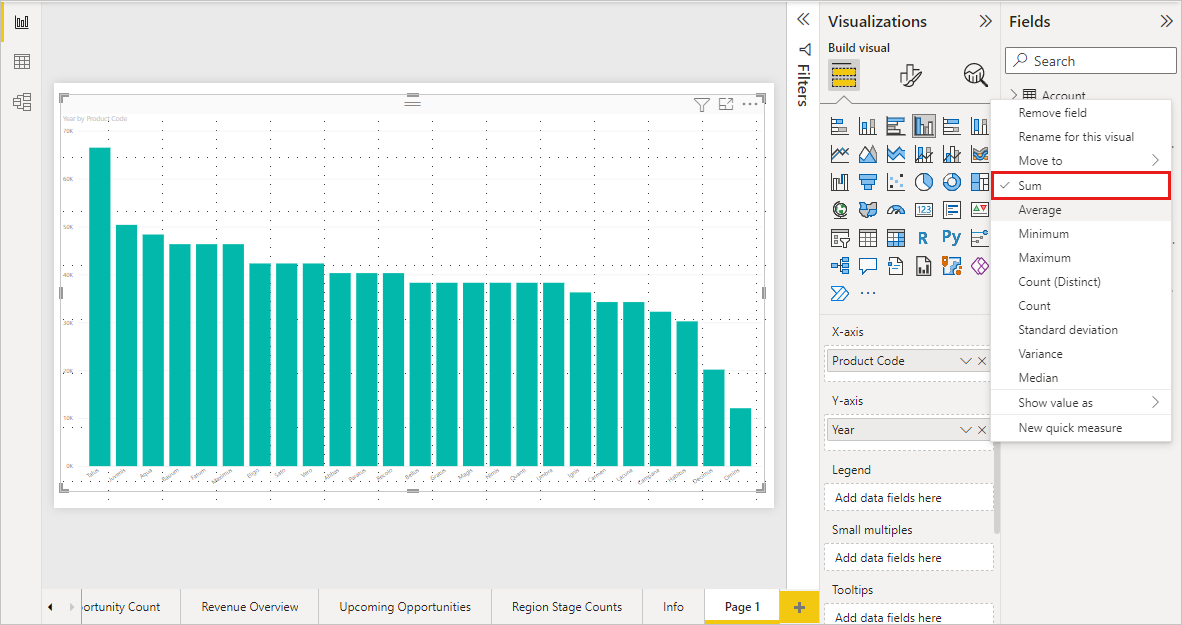
在“可视化效果”窗格中,右键单击度量值,然后选择所需的聚合类型。 在此情况下,我们选择的是“平均值”。 如果未找到所需的聚合,请参阅注意事项和故障排除一节。
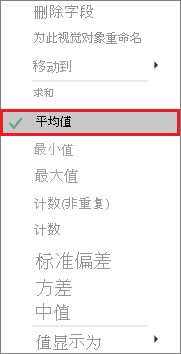
注意
下拉列表中显示的选项视以下因素而定:1) 所选的字段以及 2) 语义模型所有者对该字段进行分类的方式。
现在,你的可视化效果采用的是按平均值聚合的方式。
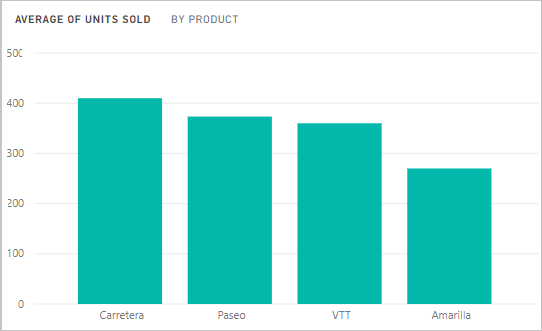
聚合数据的方法
聚合字段时可用的某些选项:
- 不求和。 如果选择此选项,Power BI 将单独处理该字段中的每个值,而不会对其求和。 如果存在 Power BI 不应求和的数值 ID 列,请使用此选项。
- 求和。 对该字段中的所有值求和。
- 平均值。 求出值的算术平均值。
- 最小值。 显示最小的值。
- 最大值。 显示最大的值。
- 计数(非空白)。 计算该字段中非空白值的数目。
- 计数(非重复)。 计算该字段中不同值的数目。
- 标准偏差。
- 方差。
- 中值。 显示中间值。 此值的上下项数相同。 如果有两个中值,Power BI 会取其平均值。
例如,下列数据:
| CountryRegion | 数量 |
|---|---|
| 美国 | 100 |
| 英国 | 150 |
| 加拿大 | 100 |
| 德国 | 125 |
| 法国 | |
| 日本 | 125 |
| 澳大利亚 | 150 |
将得到下列结果:
- 不求和:分别显示每个值
- 求和:750
- 平均值:125
- 最大值:150
- 最小值:100
- 计数(非空白) :6
- 计数(非重复) :4
- 标准偏差:20.4124145...
- 方差:416.666...
- 中值:125
使用类别(文本)字段创建聚合
你还可以聚合非数字字段。 例如,如果有“类别”名称字段,则可以将其作为值来添加,然后设置为“计数”、“非重复计数”、“第一个”或“最后一个”。
将“类别”字段拖放到报表画布上。 这些“值”通常用于数字字段。 Power BI 将此字段识别为文本字段,因此它会创建包含单个列的表。
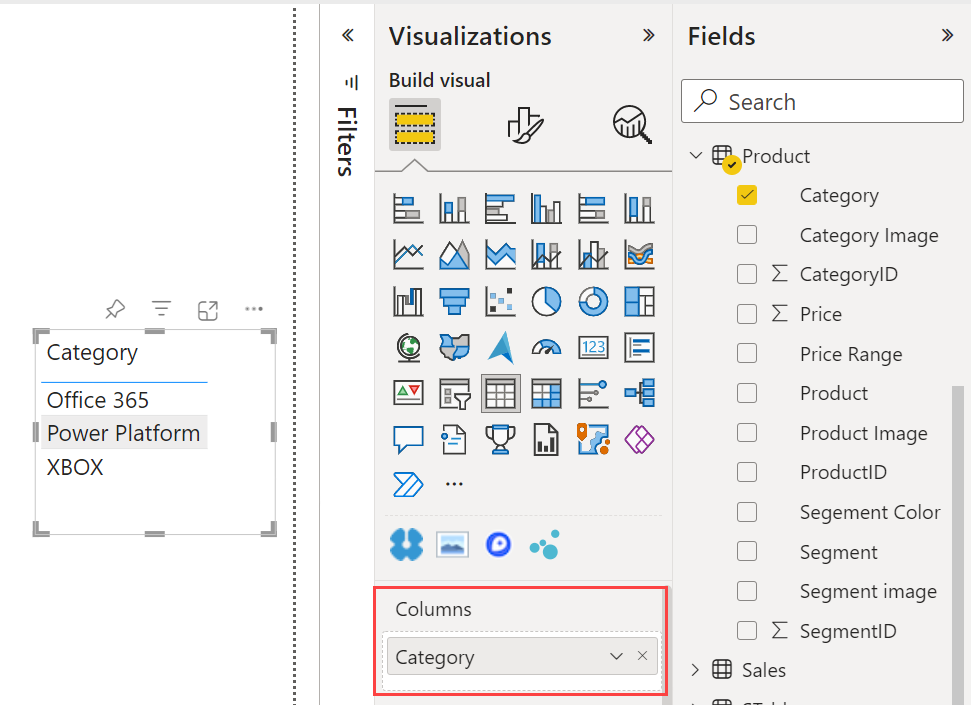
选择“类别”旁边的箭头,并将聚合从默认的“不汇总”更改为“计数(非重复)”,Power BI 将计算不同类别的数量。 在本例中,有三种不同的类别。
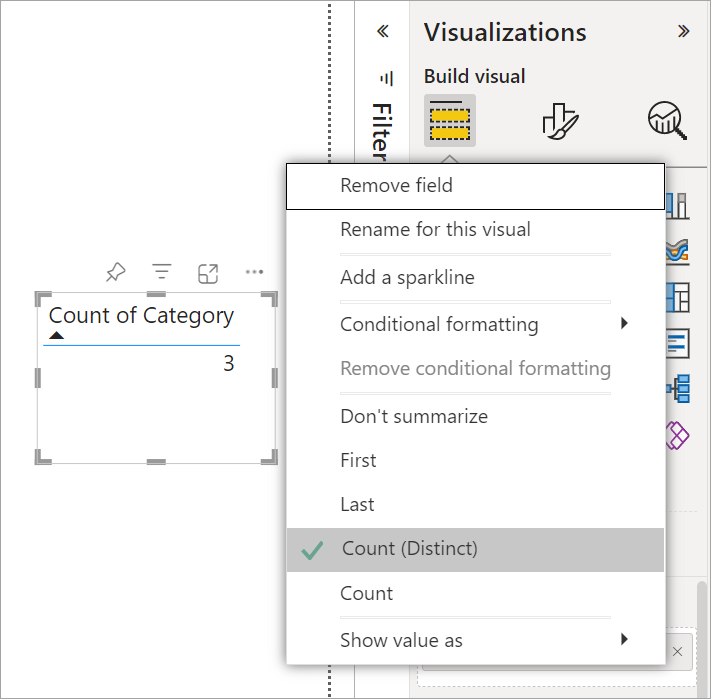
如果将聚合函数更改为计数,Power BI 会计算总数。 在这种情况下,“类别”有 24 项。
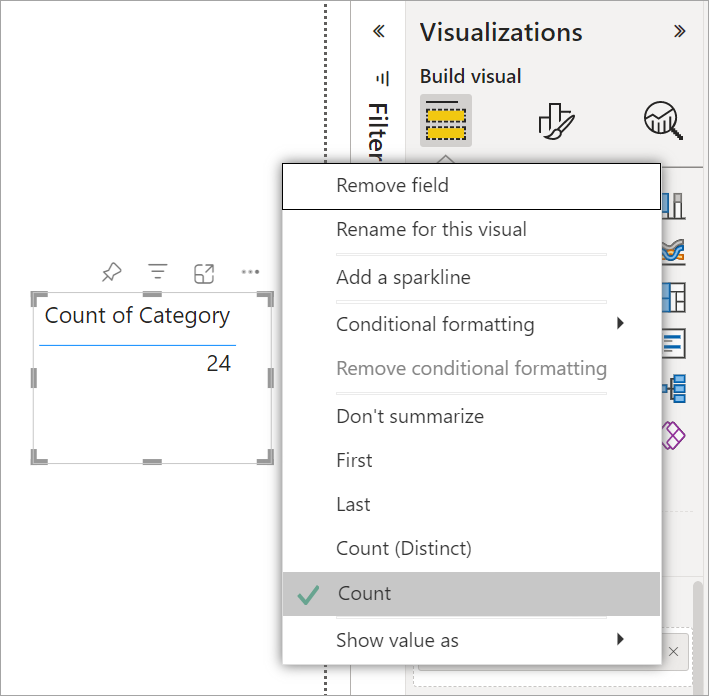
将同一字段(在本例中为“类别”)再次拖动到“列”井中。 保留默认聚合“不汇总”。 Power BI 按类别对数量进行了细分。
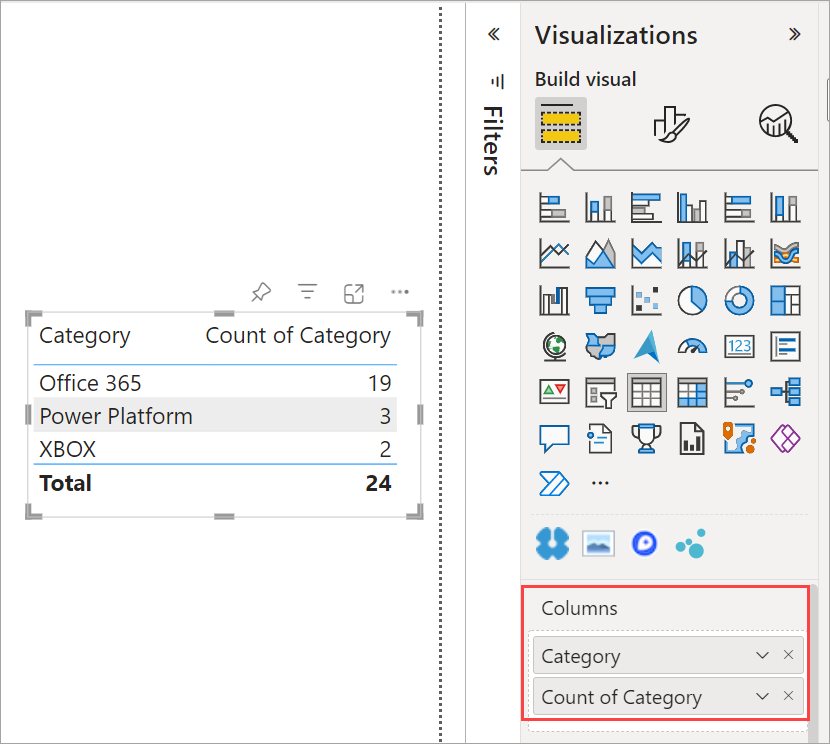
注意事项和疑难解答
问:为什么我看不到“不汇总”选项?
答:已选择的字段可能是多维模型中的计算度量值或在 Excel 或 Power BI Desktop 中创建的度量值。 每个度量值有自己的硬编码公式。 无法更改 Power BI 使用的聚合函数。 例如,如果它是求和,则只能进行求和。 在“字段”列表中,度量值与计算器符号一起显示。
问:我有数值字段,为什么我只能选择“计数”和“非重复计数”?
答 1:较为合理的解释是,语义模型所有者未将字段归类为数值字段。 例如,如果语义模型具有年字段,语义模型所有者可以将值归类为文本。 Power BI 更有可能对“年”字段进行计数(例如,生于 1974 年的人数)。 Power BI 不太可能对其求和或求平均值。 如果你是所有者,可以在 Power BI Desktop 中打开语义模型,然后使用“建模”选项卡更改数据类型。
A2:如果字段有计算器图标,则它是度量值。 每个度量值都有自己的公式,只有语义模型所有者才能更改。 Power BI 使用的计算可能是简单的聚合函数,如求平均值或求和。 它也可能是较为复杂的聚合函数(如“在父类别中所占百分比”或“自年初累计总和”)。 Power BI 不会对结果求和或求平均值。 相反,它只是(使用硬编码公式)重新计算每个数据点。
答 3:另一种可能的原因是,你将字段放入了只允许分类值的 Bucket 中。 在这种情况下,只能选择“计数”和“非重复计数”选项。
答 4:第四种可能的原因是,你要对坐标轴使用此字段。 例如,在条形图坐标轴上,Power BI 每条显示一个非重复值,完全不会聚合字段值。
注意
上述规则有一个例外,就是散点图,这种图表需要 X 轴和 Y 轴的聚合值。
问:为什么无法聚合 SQL Server Analysis Services (SSAS) 数据源的文本字段?
答:与 SSAS 多维模型的实时连接不允许任何客户端的聚合,包括第一个、最后一个、平均值、最小值、最大值和求和。
问:我有一个散点图,但希望不聚合字段,该怎么办?。 如何操作?
答:请将字段添加到“详细信息”Bucket,而不是 X 轴或 Y 轴 Bucket 中。
问:向可视化效果添加数值字段时,大多数情况下默认聚合为求和,但在一些情况下默认聚合为计算平均值/计数或其他一些聚合。 为什么默认聚合并不总是相同?
答:语义模型所有者可设置每个字段的默认求和。 如果你是语义模型所有者,则可以在 Power BI Desktop 的“建模”选项卡中更改默认求和。
问:我是语义模型所有者,我想确保字段永不进行聚合。
答:请在 Power BI Desktop 的“建模”选项卡中,将“数据类型”设置为“文本”。
答:我在下拉列表中看不到“不求和”选项,该怎么办?
答:请尝试删除字段,然后重新添加。
更多问题? 尝试参与 Power BI 社区